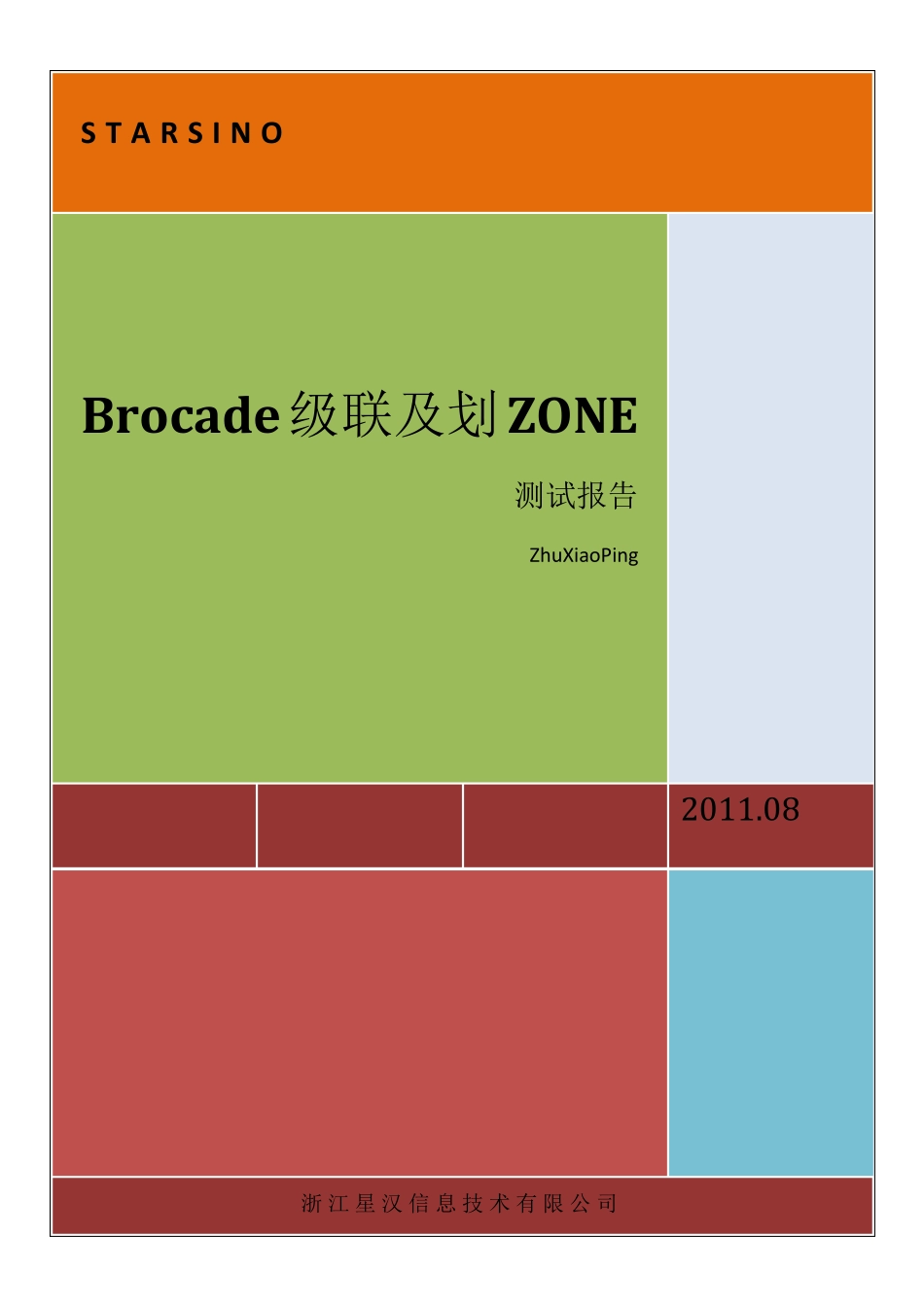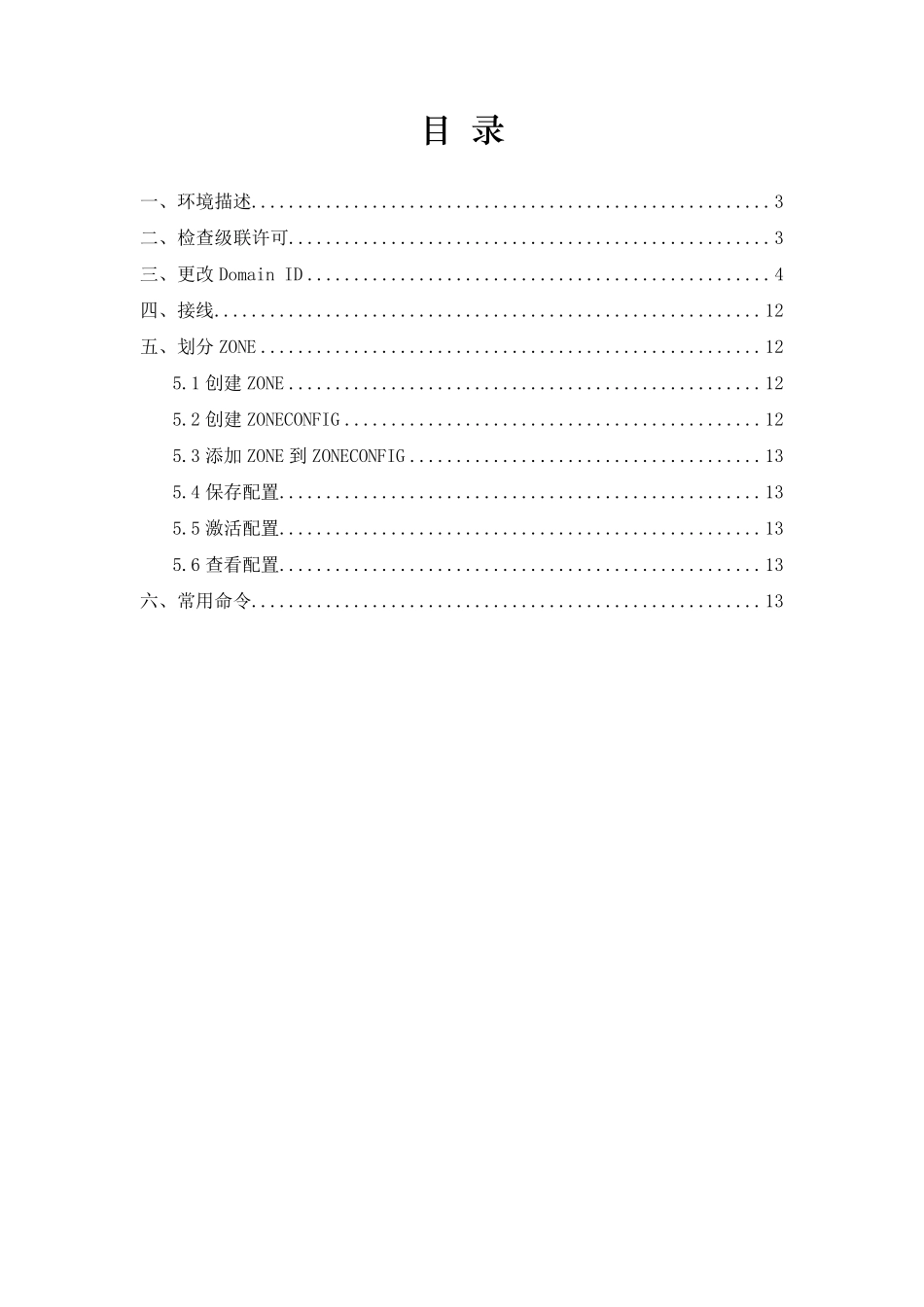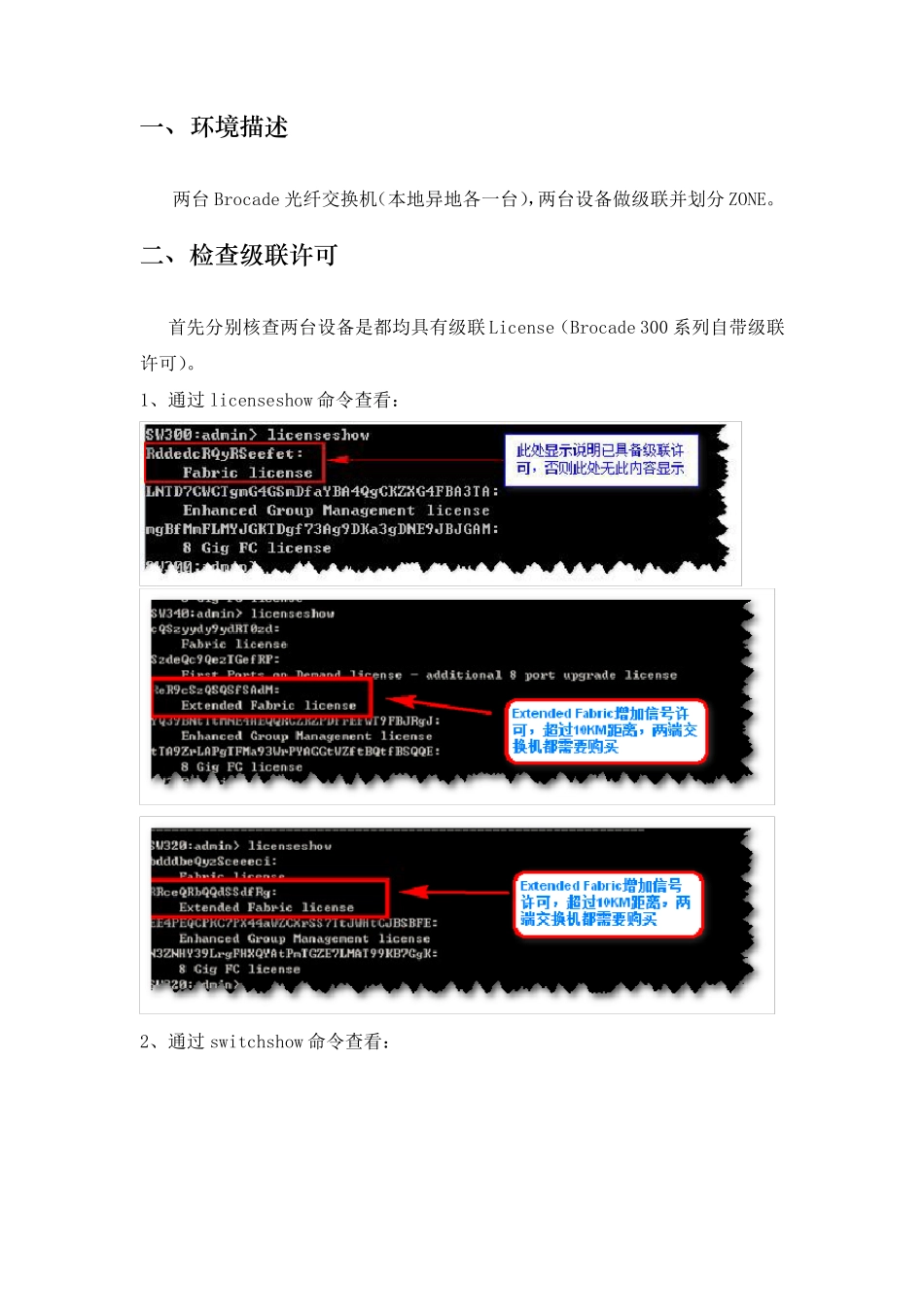S T A R S I N O 2011.08 Brocade级联及划ZONE 测试报告 ZhuXiaoPing 浙江星汉信 息 技 术 有 限 公 司 目 录 一、环境描述........................................................ 3 二、检查级联许可.................................................... 3 三、更改 Domain ID .................................................. 4 四、接线........................................................... 12 五、划分 ZONE ...................................................... 12 5.1 创建 ZONE ................................................... 12 5.2 创建 ZONECONFIG ............................................. 12 5.3 添加 ZONE 到 ZONECONFIG ...................................... 13 5.4 保存配置.................................................... 13 5.5 激活配置.................................................... 13 5.6 查看配置.................................................... 13 六、常用命令....................................................... 13 一 、 环 境 描 述 两台Brocade 光纤交换机(本地异地各一台),两台设备做级联并划分ZONE。 二 、 检 查 级 联 许 可 首先分别核查两台设备是都均具有级联License(Brocade 300 系列自带级联许可)。 1、通过 licenseshow 命令查看: 2、通过 switchshow 命令查看: 如果交换机级联成功端口状态会变成E-Port,主交换机后面会标有 (UPstream),下级交换机会显示 (downstream)状态。 备注: 1、级联 License,无论距离长短,两台交换机进行连接都需要购买级联授权。 2、EF License,Extended Fabric 是实现远距离连接的授权,超过 10Km 就需要进行购买。 三 、 更 改 Domain ID 光纤交换机默认Domain ID均为1,在做级联前需要将其中一台设备Domain ID改为其他值(非1,否则将会冲突,连接后指示灯将慢速闪烁)。 1、通过管理端口登录到交换机管理页面; 2、点击“Switch Admin”,如下图所示: 3、准备更改 Domain ID,按下图操作: 4、更改 Domain ID,按下图操作: 四、配置远距离端口级联(超过 10KM 才需要配置) 配置方法 配置远距离连接的命令为 portcfglongdistance,具体命令格式如下 portcf...